Olemme tarkistaneet muutaman Macin seulontatyökalun,joista ilmainen Ripcorder-näyttö on suosikki. Käyttäjät voivat kääntyä QuickTimeen, joka on varastossa oleva Mac-sovellus, jonka avulla voit myös luoda näytönlähetyksiä. Uusi näytönohjauksen edessä on Adobe Presenter Video Express, ilmainen Adoben Mac-sovellus, jonka avulla voit tallentaasekä näytönohjauksia että videoita. Voit muokata videoita, lisätä suljettuja kuvatekstejä ja katsella näyttölähetyksiä ja nauhoituksia vierekkäin. Lopullinen projekti voidaan ladata sekä YouTubeen että Dropboxiin, vaikka sitä ei voi tallentaa paikalliselle levylle. Jos kuitenkin valitset Dropboxin, se kuitenkin synkronoidaan tietokoneesi kanssa.
Käynnistä sovellus ja napsauta vihreän filmin kelaa-painike alareunassa. Voit joko tallentaa näytön tai käyttää web-kameraa videon nauhoittamiseen. Oletuksena sovellus tallentaa verkkokameran syötteet; siirtyäksesi näytönohjaustilaan tallennustilaan napsauttamalla mikrofonipainikkeen vieressä olevaa pieni kamerapainiketta ja napsauta tietuetta.

Näytön ajastin laskee viidestä sekunnista ja näyttää pikavalinnat nauhoituksen lopettamiseksi ja keskeyttämiseksi. Tallennus lopetetaan myös napsauttamalla sovelluksen valikkopalkki -kuvaketta.
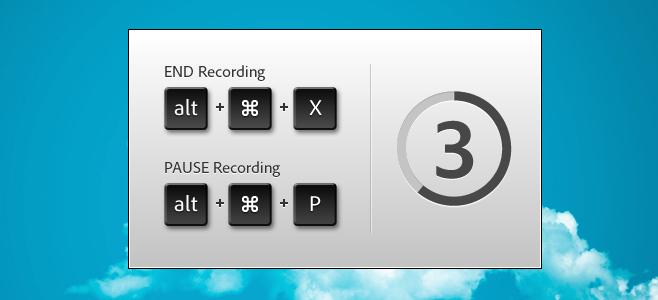
Kun olet tallentanut videon tai näytön, AdobePresenter Video Express käsittelee ja avaa sen muokattavaksi. Muokkaustyökalut ovat melko yksinkertaisia; on olemassa Branding-työkalu, jonka avulla voit valita yhden monista esiasetetuista teemoista videon aloittamiseen ja lopettamiseen. Lisäksi voit lisätä oman kuvakkeen tai logon näytölle ja näyttää videon otsikon itse videossa.
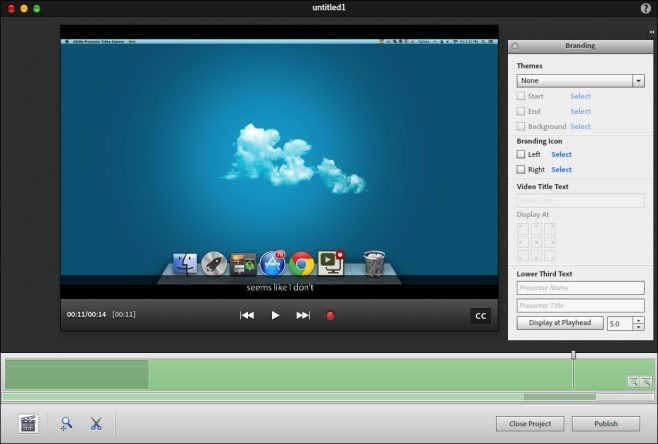
Voit leikata osan videosta napsauttamalla sakset-painiketta ja vetämällä sitten hakupalkin leikkausmerkkejä valitaksesi videosta leikattavan osan.
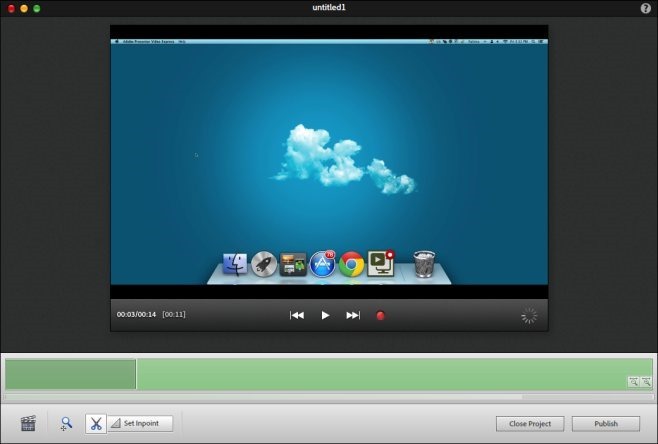
Napsauta videonsoittimen CC-painiketta lisätäksesitekstitys. Sovellus luettelee oikeat aikavälit tekstityksen lisäämistä varten, joten sinun on kirjoitettava vain tekstitys. Kuvatekstien esikatselu reaaliaikaisesti, kun kirjoitat niitä.
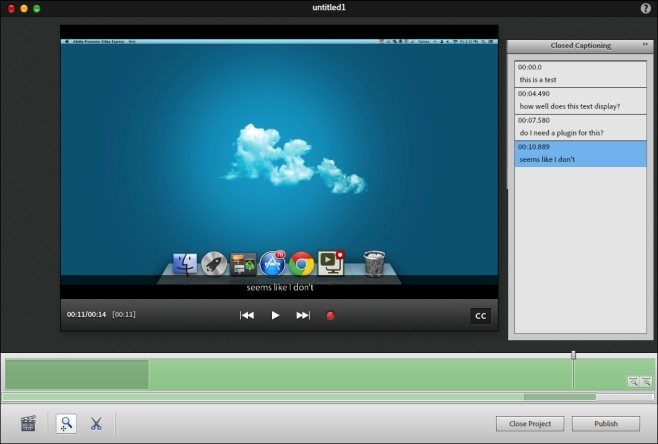
Kun nauhoitat videota näytön sijaan,näkemäsi muokkausvaihtoehdot ovat hieman erilaisia; alareunassa näkyy neljä uutta painiketta, joiden avulla voit katsella sekä tallennettua videota että näytön lähetystä vierekkäin tai vain yhtä näistä kahdesta. Etuna tässä on, että kaikki videolle tekemäsi äänentoisto lisätään näytönohjaimeesi. Napsauta Julkaise, kun olet valmis, ja sinua pyydetään kirjautumaan sisään joko YouTubeen tai Dropboxiin videon lähettämistä varten.
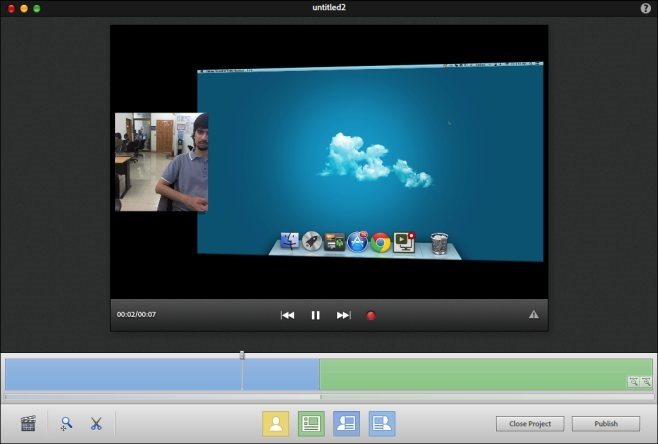
Kun olet kirjautunut sisään, videosi ladataanvalitsemasi palvelu. Kun lataat Dropboxiin, voit ladata korkeintaan yhden minuutin ilmaisia videoita, ja joudut maksamaan pidemmistä videoista. Sovellus on toisinaan melko hidas, mutta se on riittävän yksinkertaista, että monet käyttäjät voivat katsoa sen satunnaisten hitaiden vastausten ohi.
Lataa Adobe Presenter Video Express for Mac













Kommentit